MacのSafariブラウザのバージョン8により、Appleは、包括的なものを削除するなど、いくつかのメンテナンスオプションを簡素化しました。 リセット 以前のバージョンで見つかった機能。 ただし、ブラウザから古いWebページ、Cookie、その他のデータを消去するなど、実行したのと同じタスクの多くを実行できます。
ブラウザの履歴とCookieをリセットする
この オプション Safariのブラウザ履歴から、アクセスしたページ、ダウンロードしたアイテムのリストをクリアしますが、ファイル自体、検索、Cookie、Webサイトデータはクリアしません。
今日のビデオ
ステップ1
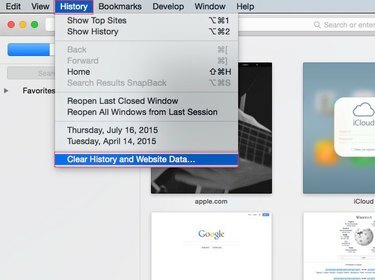
画像クレジット: J T B
Safariを起動し、をクリックします 歴史 メニューをクリックし、選択をクリックして、 明確な履歴とウェブサイトデータ... 育てる 履歴をクリア ダイアログボックス。
ステップ2
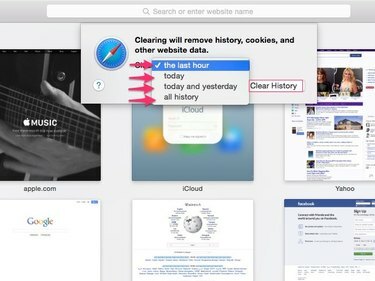
画像クレジット: J T B
オプションのドロップダウンリストをクリックして、 最後の時間, 今日, 今日と昨日、 また すべての歴史. クリック 履歴をクリア ボタンをクリックして、選択した時間範囲のデータを削除します。
クッキーのみを削除する
ステップ1
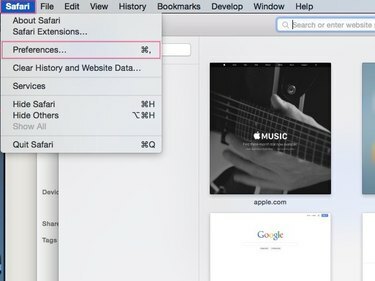
画像クレジット: J T B
クリック サファリ メニューをクリックし、 環境設定...
ステップ2

画像クレジット: J T B
クリック プライバシー プライバシー管理オプションを表示するアイコン。 クリック 詳細... ボタンをクリックして、Cookieおよびその他のデータのリストを表示します。
ステップ3
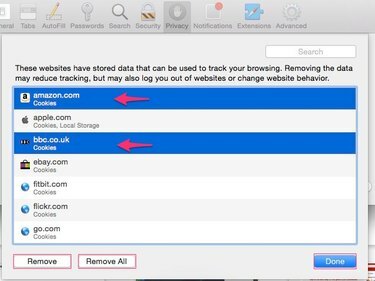
画像クレジット: J T B
リストからWebサイト名を選択し、[ 削除する ボタンをクリックして選択したものを削除するか、をクリックします すべて削除する すべてのCookieを削除するボタン。 クリック 終わり 終了したらボタンを押します。

